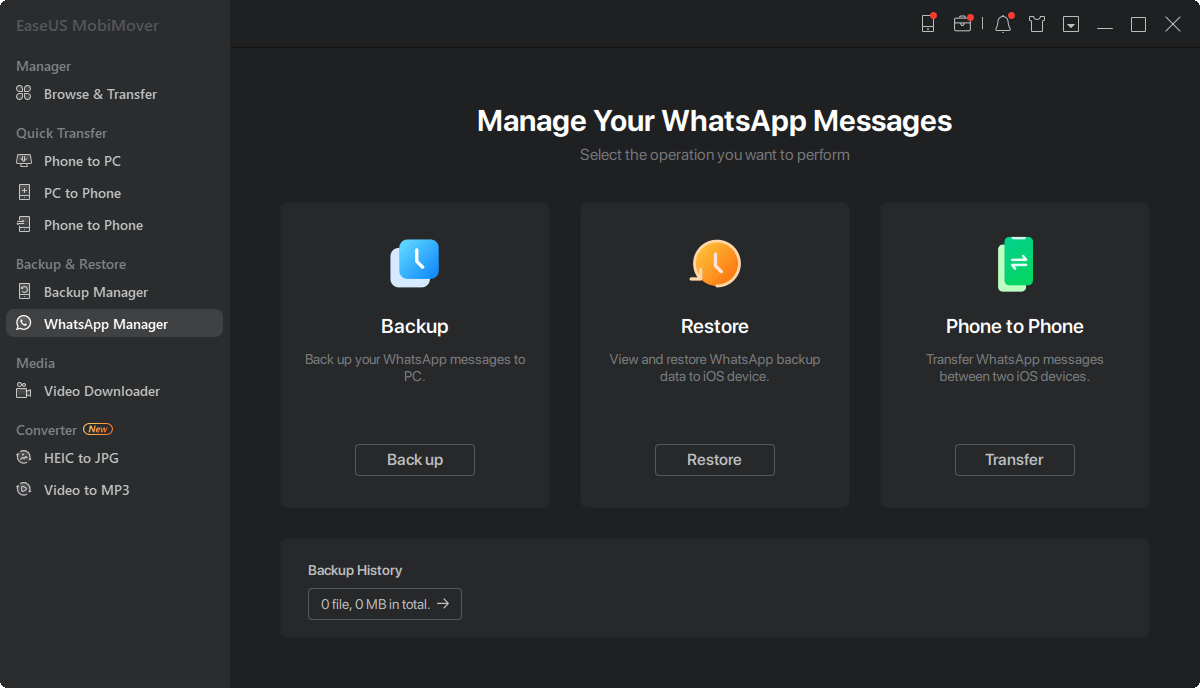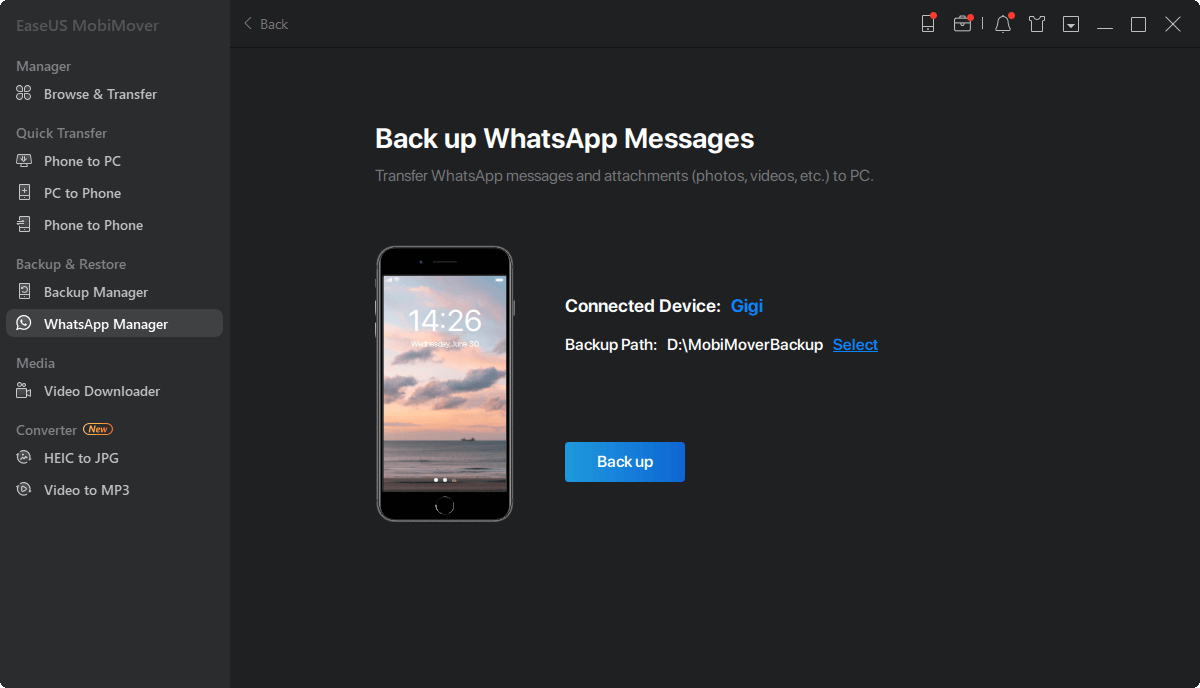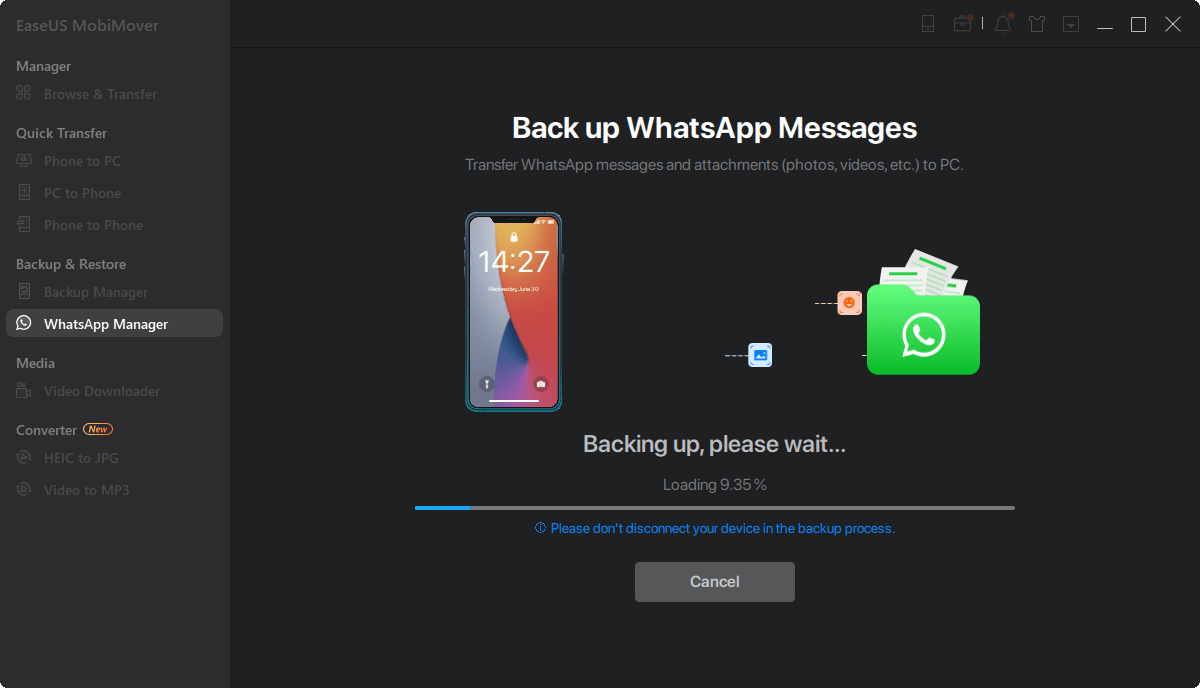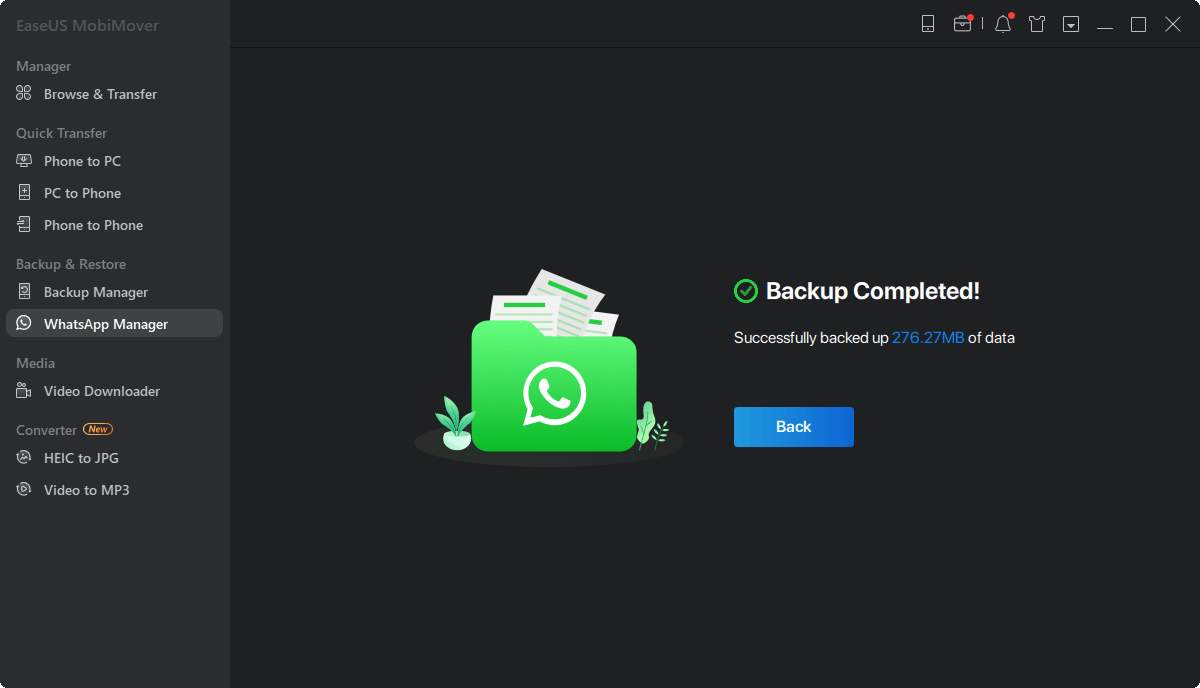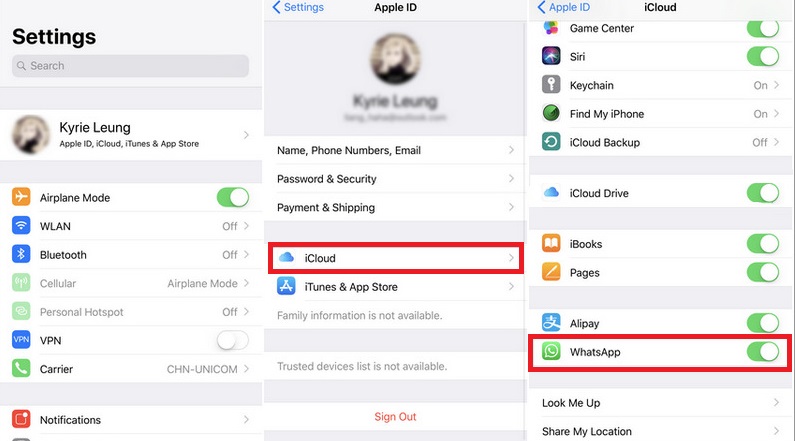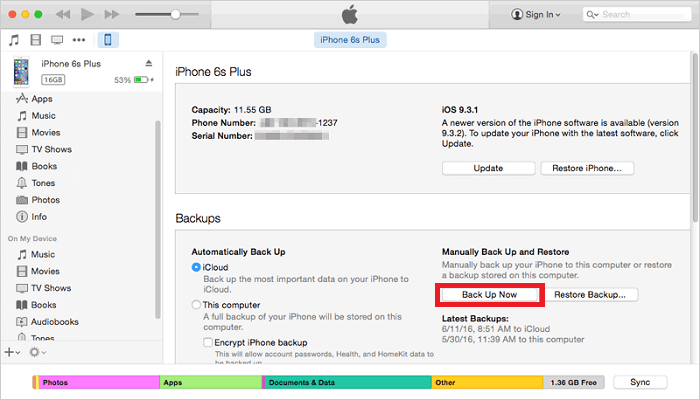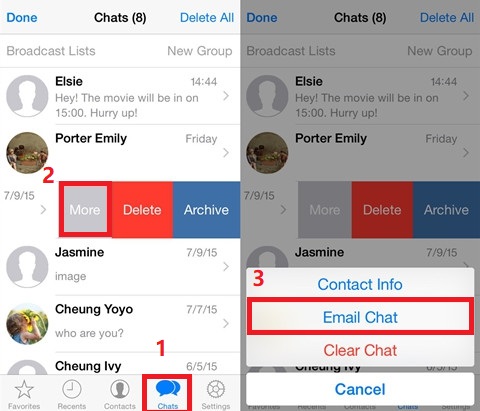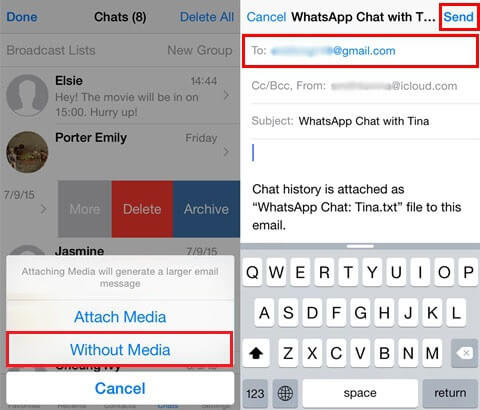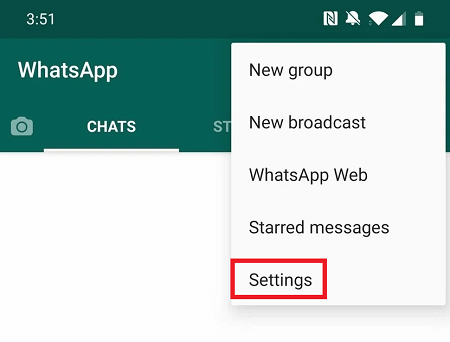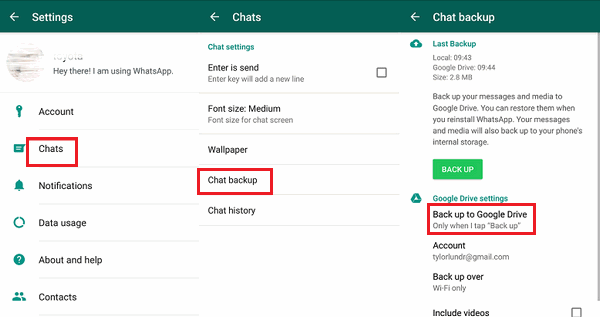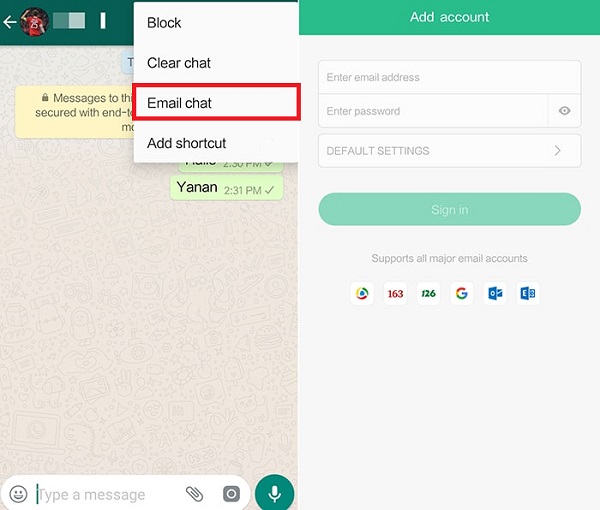Het maken van een back-up van uw gegevens is de eenvoudigste manier om het verlies van uw waardevolle informatie te voorkomen. Deze theorie is ook van toepassing op WhatsApp - een populaire platformonafhankelijke berichten-app waarmee gebruikers kunnen bellen, videochatten, afbeeldingen verzenden en meer via internet. Als een van de meest gebruikte sociale software, bewaart WhatsApp veel belangrijke berichten die je hebt ontvangen/verzonden van/naar je bazen, leraren, vrienden of familieleden. Om te voorkomen dat deze kostbare gegevens verloren gaan, is het belangrijk dat u een back-up maakt. Als je geen idee hebt hoe je dit moet doen, volg dan deze stapsgewijze zelfstudie om veilig en effectief een back-up te maken van je WhatsApp-berichten van Android en iPhone.
PAGINA INHOUD:
- Deel 1. Back-up van WhatsApp-berichten op iPhone
- Deel 2. Back-up van WhatsApp-berichten op Android
Deel 1. Back-up van WhatsApp-berichten op iPhone
Er zijn vier manieren om een back-up te maken van WhatsApp-berichten op de iPhone - via EaseUS MobiMover, iCloud, iTunes en e-mail, waarbij EaseUS MobiMover de optimale optie is omdat het onbeperkte opslagruimte biedt (afhankelijk van het geheugen van uw computer) en alleen back-ups van WhatsApp ondersteunt gegevens. De volgende manier is het gebruik van iCloud en iTunes, die een back-up maken van alles van je iPhone naar de cloud. En de laatste manier is het gebruik van e-mail, wat ideaal is om een back-up van een paar berichten te maken.
Manier 1. Hoe maak je een back-up van WhatsApp-berichten via EaseUS MobiMover
Zoals we eerder vermeldden, is EaseUS MobiMover een probleemloze oplossing met één klik om een back-up te maken van de WhatsApp-chatgeschiedenis. Het biedt zowel een back-up- als herstelservice voor WhatsApp-bestanden. Niet alleen dat, de applicatie kan je helpen bestanden over te zetten tussen twee iOS-apparaten en tussen een iOS-apparaat en een computer, video's downloaden van YouTube, Twitter, Instagram en andere 1000+ websites voor het delen van video's, en iPhone/iPad ontgrendelen zonder een wachtwoord . Voor meer details kun je deze WhatsApp-back-uptool op je computer downloaden om te verkennen.
Stap 1. Verbind je iPhone met je computer via een USB-kabel, start EaseUS MobiMover en kies "WhatsApp" > "Backup".
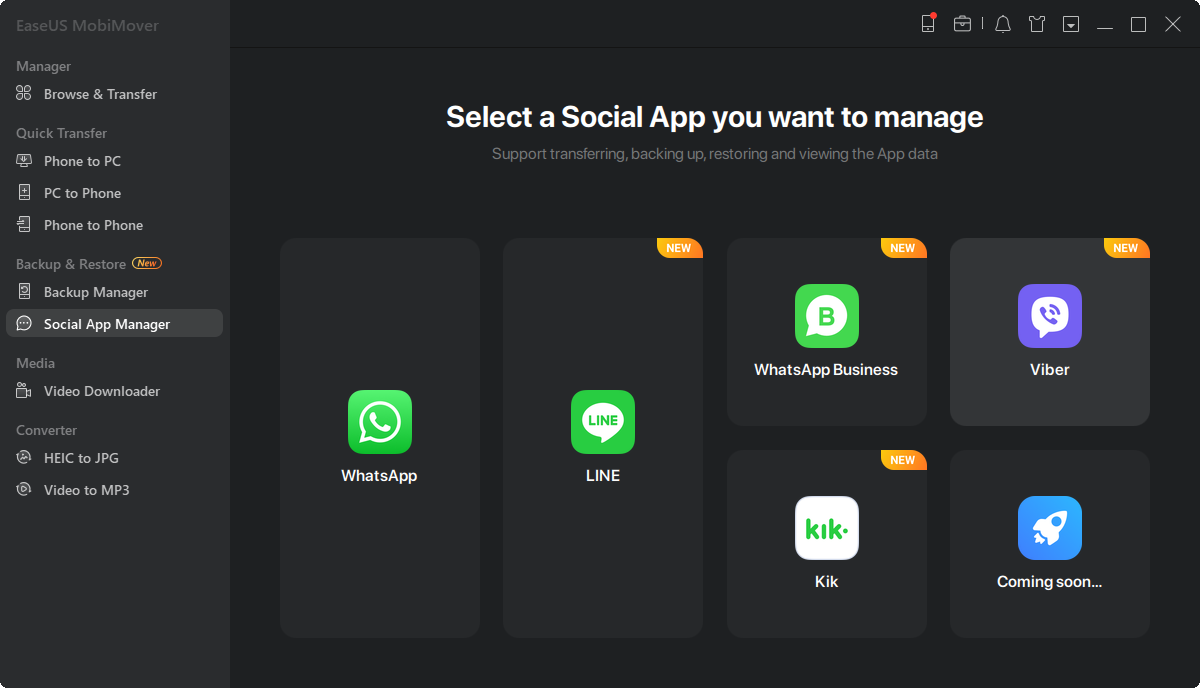
Stap 2. Selecteer de locatie waarnaar je een back-up van WhatsApp-gegevens wilt maken en klik op "Back-up" om een back-up van je WhatsApp-berichten en bijlagen op de pc te maken.
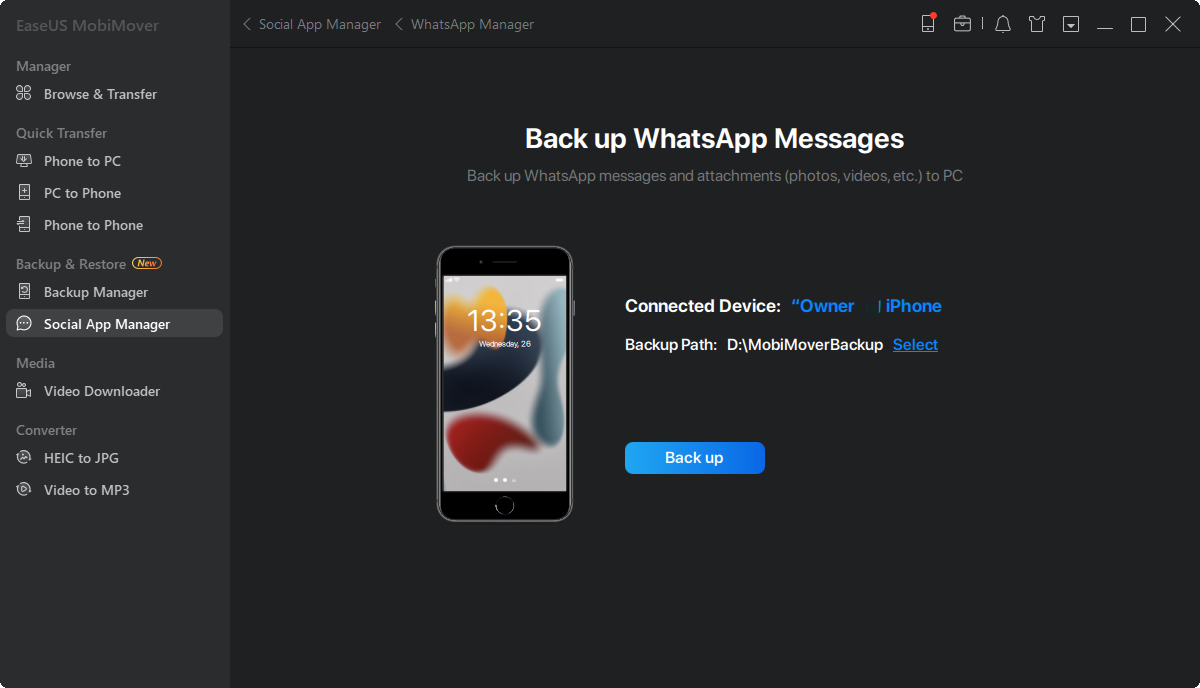
Stap 3. Wacht tot het back-upproces is voltooid. De berichten worden als HTML-bestand op uw Mac opgeslagen. Zo kunt u de details met een browser bekijken wanneer u maar wilt.
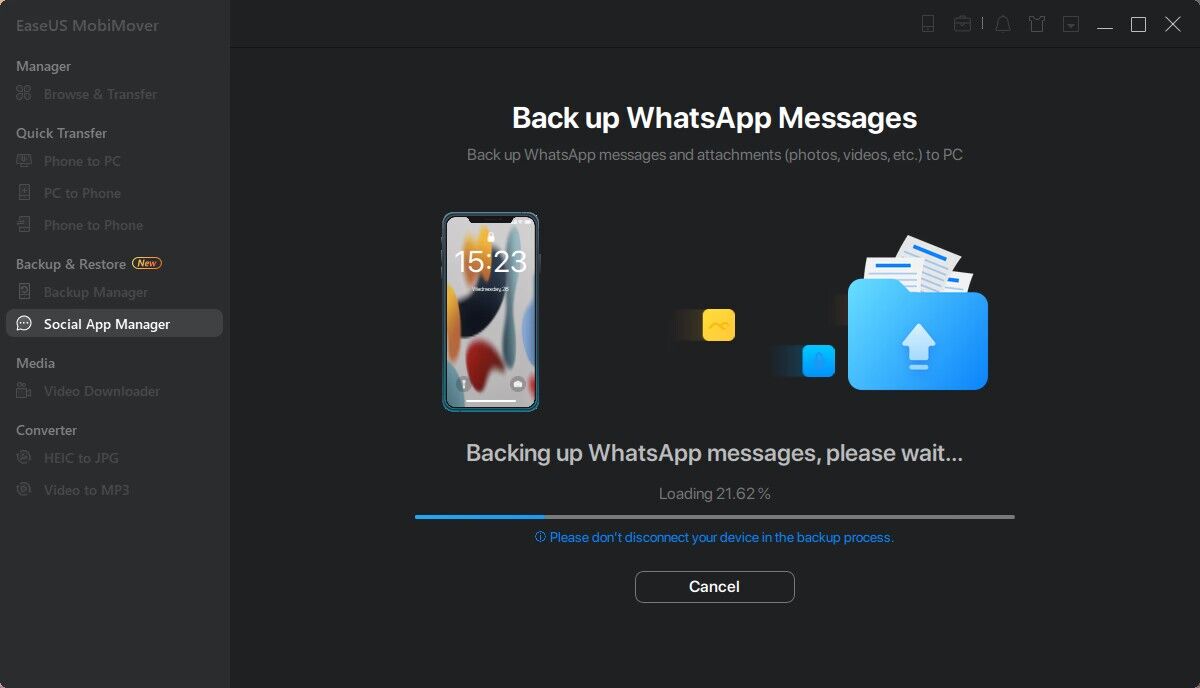
Stap 4. Als het klaar is, kun je naar "WhatsApp" > "Back-upgeschiedenis" gaan om de WhatsApp-berichten en bijlagen in de back-up te controleren.
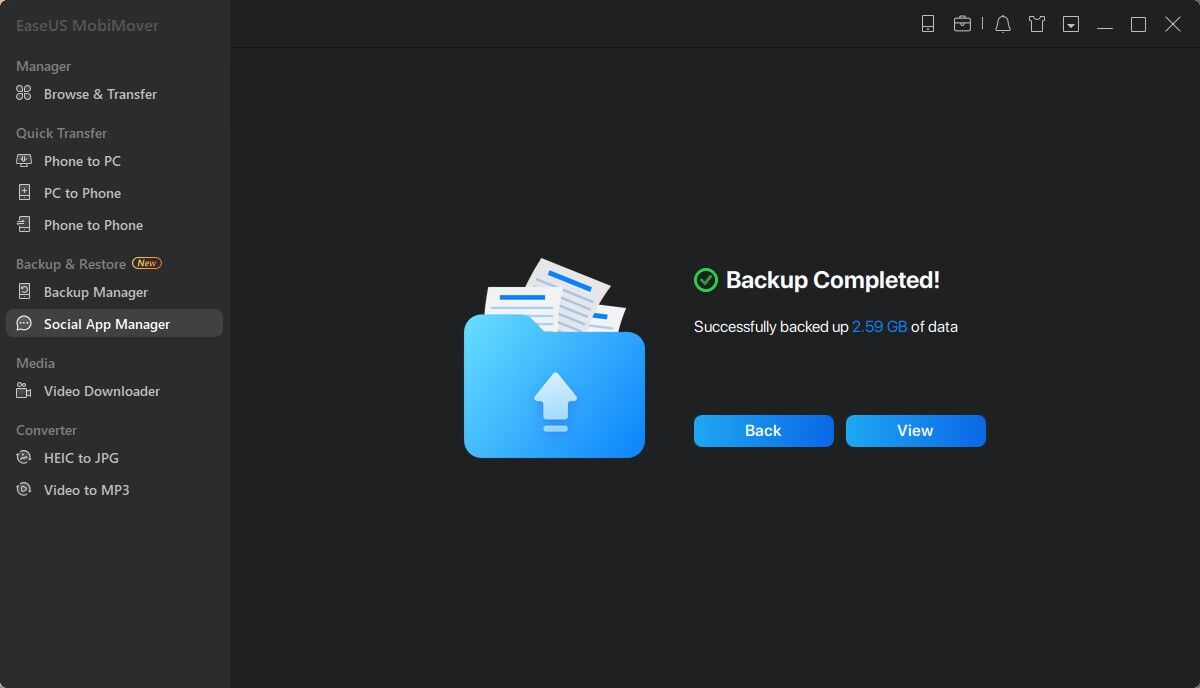
Manier 2. Hoe maak je een back-up van WhatsApp-berichten naar iCloud
iCloud is de eenvoudigste en meest effectieve manier om een back-up te maken van WhatsApp-berichten. Ten eerste omdat het 5 GB gratis opslagruimte biedt aan iCloud-gebruikers. Ten tweede is er geen computer of andere software van derden nodig om te helpen. De derde is omdat het alleen een back-up van WhatsApp-gegevens naar iCloud kan maken in plaats van alles te back-uppen.
Stap 1. Ga naar Instellingen > Uw profiel > iCloud.
Stap 2. Scroll naar beneden om WhatsApp te vinden en tik op de schakelaar om deze in te schakelen.
![Back-up van WhatsApp-berichten naar iCloud]()
Stap 3. Ga naar je WhatsApp> Tik op het menu Instellingen> Chat-knop> Chatback-up> Nu back-up maken.
- Merk op:
- Als je automatisch een back-up van WhatsApp-gegevens wilt maken, kun je de schakelaar Automatische back-up inschakelen en kiezen hoe vaak je een back-up wilt maken. Als je een back-up van video's wilt maken, vergeet dan niet om 'Video's opnemen' te kiezen. Het is vermeldenswaard dat video's veel opslagruimte van iCloud in beslag kunnen nemen. Daarom raden we je aan op een alternatieve manier een back-up van video's te maken.
Manier 3. Een back-up maken van WhatsApp-berichten zonder iCloud via iTunes
iTunes is een andere ideale optie om een back-up van WhatsApp-berichten te maken als je WhatsApp wilt back-uppen zonder iCloud. In plaats van specifieke WhatsApp-gegevens te back-uppen zoals iCloud doet, maakt iTunes een back-up van alles op je iPhone. Deze manier is meer geschikt voor gebruikers die van plan zijn hun apparaat opnieuw in te stellen, aangezien het herstellen van de iPhone vanuit iTunes alles op je iPhone zal wissen. Om een back-up te maken van WhatsApp-berichten zonder iCloud met iTunes, volg je deze stappen:
Stap 1. Verbind je iPhone met de computer (Mac/PC) met een USB-kabel > Start de nieuwste versie van iTunes.
Stap 2. Zodra uw apparaatpictogram verschijnt, gaat u naar het tabblad Samenvatting en klikt u op "Nu een back-up maken" aan de rechterkant van het iTunes-scherm. (Als iTunes uw iPhone niet kan detecteren, moet u deze repareren voordat u een back-up maakt)
Stap 3. Wacht tot iTunes het proces heeft voltooid.
![Back-up van WhatsApp naar iTunes]()
Manier 4. Een back-up maken van WhatsApp-berichten via de e-mail
Als je maar een paar WhatsApp-chats hebt om op te slaan, kun je E-mail gebruiken om ze naar jezelf te sturen. Merk op dat deze manier drie nadelen heeft:
- Het zal de chats niet herstellen.
- Het kan geen back-up maken van multimediabestanden.
- Het is vervelend om meerdere gesprekken te back-uppen.
Stap 1. Open WhatsApp op je iPhone > Zoek de WhatsApp-chats die je wilt bewaren.
Stap 2. Veeg van rechts naar links in het gesprek om meer opties te krijgen > Kies 'E-mailchat'.
![Back-up iPhone WhatsApp via e-mail]()
Stap 3. Daarna krijg je drie opties om bijlagen van de chat op te nemen/uit te sluiten of het proces te annuleren, kies gewoon "Zonder media". Het wordt niet aanbevolen om "Media bijvoegen" te kiezen, aangezien grote mediabestanden veel opslagruimte in beslag nemen.
![Kies Media bijvoegen]()
Stap 4. Vervolgens kunt u de e-mailapp kiezen en de WhatsApp-chats naar uzelf of anderen sturen.
Deel 2. Back-up van WhatsApp-berichten op Android
Er zijn twee verschillende manieren om een back-up te maken van WhatsApp-berichten op Android - via Google Drive en via e-mail. De eerste is uw eerste keuze, omdat deze onbeperkte opslagruimte heeft voor WhatsApp-bestanden. En de laatste is meer geschikt voor gebruikers die een paar chats hebben om op te slaan.
Manier 1. Een back-up maken van WhatsApp-berichten via Google Drive
WhatsApp heeft een overeenkomst bereikt met Google om vanaf 12 november 2018 geen back-ups meer te tellen voor de opslagquota van Google Drive. Dat is geweldig nieuws voor WhatsApp-gebruikers, aangezien ze zoveel mogelijk berichten kunnen back-uppen naar Google Drive zonder zich zorgen te hoeven maken over een tekort aan opslag. Hier leest u hoe u een back-up maakt met Google Drive.
Stap 1. Start WhatsApp op je telefoon, tik op het menupictogram (drie verticale stippen) in de rechterbovenhoek van het scherm > Tik op Instellingen.
![WhatsApp-back-upberichten]()
Stap 2. Tik op Chats > Kies "Chatback-up" > Tik op "Back-up naar Google Drive" om de frequentie te kiezen waarmee u een back-up van uw chats wilt maken.
![Back-up van WhatsApp-berichten op Android]()
Stap 3. Kies het Google-account waarvan je een back-up wilt maken > Tik op 'Toestaan' > Tik op 'Video's opnemen' als je video's wilt opslaan > Tik op 'Back-up maken' om je eerste back-up te maken.
Opmerking: na het maken van een back-up kun je WhatsApp-berichten van Google Drive herstellen wanneer je het nodig hebt.
Manier 2. Een back-up maken van WhatsApp-berichten via e-mail
Als u een paar chats moet opslaan, kunt u deze naar uzelf of anderen sturen. Hier zijn de stappen om het te doen.
Stap 1. Open WhatsApp op je telefoon > Tik op de drie stippen > Selecteer "Chats" > Klik op "Chatgeschiedenis" > Kies de optie "E-mail Chat".
Stap 2. Er wordt een lijst met conversaties weergegeven, vervolgens kunt u degene selecteren waarvan u een back-up wilt maken en of u een back-up van mediabestanden wilt maken.
Stap 3. Voer uw e-mailadres in en klik op de knop "Verzenden" om uw chatgeschiedenis te verzenden.
![Back-up van WhatsApp-berichten via e-mail]()
Het komt neer op
Zoals we hierboven vermeldden, kunt u eenvoudig een back-up maken van WhatsApp-berichten op Android en iPhone. Afgezien van WhatsApp, veronderstellen we dat je nog veel andere belangrijke iOS-gegevens hebt om een back-up van te maken. Om de veiligheid van uw gegevens te garanderen, raden we u ten zeerste aan om regelmatig een back-up van uw iPhone te maken met EaseUS MobiMover. Het is ook van toepassing op Android-apparaten.
![EaseUS Data Recovery Wizard]()
![EaseUS Data Recovery Wizard for Mac]()
![EaseUS Partition Manager Pro]()
![EaseYS Partition Manager Server]()
![EaseUS Todo Backup Workstation]()
![EaseUS Todo Backup Advanced Server]()